Canon IMAGEPROGRAF IPF8300 User Manual [ru]
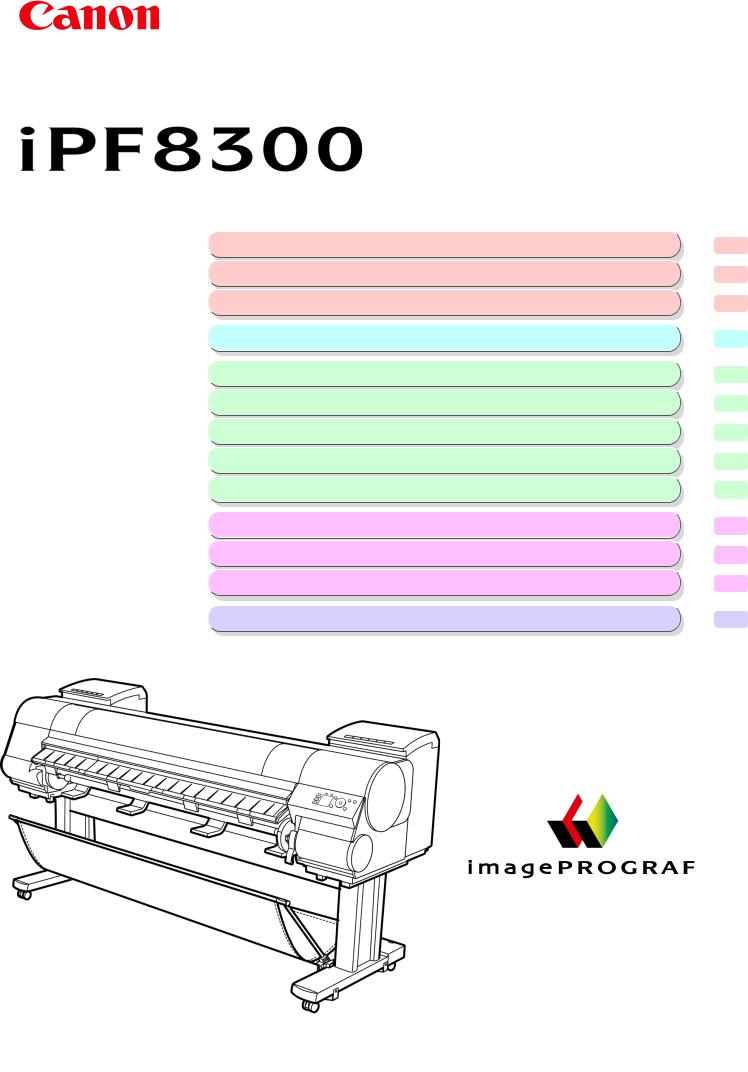
Широкоформатные принтеры
Руководство Пользователя
Основная последовательность действий при печати |
1 |
1 |
Работа с различными заданиями печати |
13 |
2 |
Дополнительные параметры печати |
25 |
3 |
Windows программное обеспечение |
106 |
4 |
Задания печати |
376 |
5 |
Операции с бумагой |
413 |
6 |
Регулировки для лучшего качества печати |
478 |
7 |
Детали принтера |
511 |
8 |
Настройки сети |
577 |
9 |
Обслуживание |
603 |
10 |
Поиск и устранение неисправностей |
661 |
11 |
Сообщения об ошибке |
699 |
12 |
Приложение |
730 |
13 |
ver1.20 2010-07-26 |
RUS |

Примечание
Руководство по эксплуатации в формате HTML, которое включено в "User Manuals CD-ROM", входящий в комплект поставки принтера, конвертировано в формат PDF для того, чтобы его можно было легко распечатать. Соответственно, некоторые инструкции представлены только в формате HTML, а некоторые функции (например, функцию видеодисплея) нельзя использовать. Надеемся на Ваше понимание.

Содержание
Основная последовательность действий при печати |
1 |
Процедура печати |
2 |
Опции печати с использованием рулонов и листов ............................................................................................. |
2 |
Загрузка рулонов и печать на них .......................................................................................................................... |
3 |
Загрузка листов и печать на них ............................................................................................................................ |
6 |
Печать в среде Windows .......................................................................................................................................... |
8 |
Отмена заданий печати |
10 |
Отмена заданий печати с панели управления ..................................................................................................... |
10 |
Отмена заданий печати в системе Windows ........................................................................................................ |
11 |
Приостановка печати |
12 |
Приостановка печати ............................................................................................................................................. |
12 |
Работа с различными заданиями печати |
13 |
Печать фотографий и изображений |
14 |
Печать фотографий и изображений ..................................................................................................................... |
14 |
Печать фотографий и изображений (Windows) ............................................................................................... |
15 |
Печать из программы Photoshop .......................................................................................................................... |
17 |
Печать изображений Adobe RGB (Windows) ................................................................................................... |
18 |
Печать офисной документации |
22 |
Печать офисной документации ............................................................................................................................ |
22 |
Печать офисной документации (Windows) ...................................................................................................... |
23 |
Дополнительные параметры печати |
25 |
Регулировка изображений |
26 |
Регулировка цвета в драйвере принтера .............................................................................................................. |
26 |
Точная настройка цветов фотографий и изображений (Windows) ................................................................ |
29 |
Установка приоритета для определенных графических элементов и цветов при печати .............................. |
32 |
Выбор типа документа и условий печати (Windows) ..................................................................................... |
35 |
Выбор бумаги для печати |
38 |
Выбор бумаги для печати ..................................................................................................................................... |
38 |
Указание бумаги в драйвере принтера ................................................................................................................ |
38 |
Увеличение или уменьшение при печати |
39 |
Изменение размеров оригиналов, чтобы они соответствовали размеру бумаги ............................................. |
39 |
Изменение размеров оригиналов, чтобы они соответствовали размеру бумаги (Windows) ................................................ |
39 |
Изменение размеров оригиналов, чтобы они соответствовали ширине рулона ............................................. |
41 |
Изменение размеров оригиналов, чтобы они соответствовали ширине рулона (Windows) ....................... |
42 |
Изменение размеров оригиналов путем ввода значения масштабирования ................................................... |
44 |
Изменение размеров оригиналов путем ввода значения масштабирования (Windows) ............................. |
44 |
Полноразмерная печать |
48 |
Печать на бумаге увеличенного размера ............................................................................................................. |
48 |
Полноразмерная печать (Windows) .................................................................................................................. |
49 |
Печать без полей с сохранением реального размера ......................................................................................... |
50 |
Печать без полей с сохранением реального размера (Windows) ................................................................... |
52 |
Печать без полей |
55 |
Печать без полей на бумаге эквивалентного размера. ....................................................................................... |
55 |
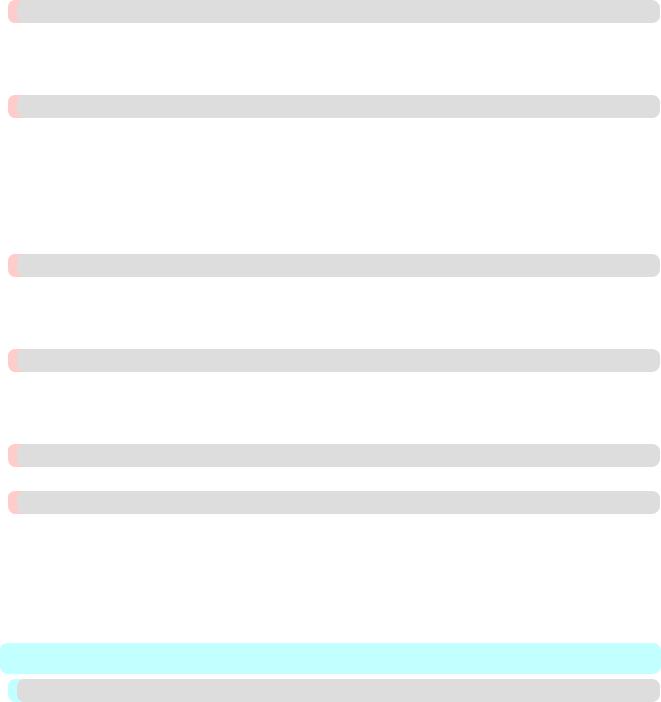
Печать без полей путем изменение размеров оригиналов, чтобы они соответствовали размеру бумаги (Windows) |
............. 56 |
Печать без полей путем изменения размеров оригиналов, чтобы они соответствовали ширине рулона. ................................ |
58 |
Печать без полей путем изменения размеров оригиналов, чтобы они соответствовали ширине рулона (Windows) .............. |
60 |
Печать на транспарантах или других нестандартных форматах |
63 |
Печать вертикальных или горизонтальных транспарантов (Печать на больших форматах) .................................................. |
63 |
Печать вертикальных или горизонтальных транспарантов (Печать на больших форматах; Windows) ................................ |
64 |
Печать на нестандартных размерах бумаги ........................................................................................................ |
68 |
Печать на нестандартных размерах бумаги (Windows) .................................................................................. |
69 |
Печать нескольких страниц на листе и их размещение |
74 |
Печать нескольких оригиналов рядом друг с другом ........................................................................................ |
74 |
Печать нескольких оригиналов рядом друг с другом (Windows) .................................................................. |
75 |
Печать нескольких страниц непрерывно ............................................................................................................. |
77 |
Печать нескольких страниц непрерывно (Windows) ...................................................................................... |
78 |
Печать нескольких страниц на листе ................................................................................................................... |
80 |
Печать нескольких страниц на листе (Windows) ............................................................................................ |
80 |
Печать плакатов по частям ................................................................................................................................... |
83 |
Печать больших плакатов (Windows) ............................................................................................................... |
83 |
Центрирование оригиналов |
86 |
Печать оригиналов, размещенных по центру рулонов ...................................................................................... |
86 |
Печать оригиналов, размещенных по центру рулонов (Windows) ................................................................ |
86 |
Печать оригиналов, размещенных по центру листов ......................................................................................... |
88 |
Печать оригиналов, размещенных по центру листа (Windows) .................................................................... |
89 |
Экономия бумаги рулона |
92 |
Экономия рулона бумаги при помощи поворота оригиналов на 90 градусов ................................................. |
92 |
Экономия рулона бумаги при помощи поворота оригиналов на 90 градусов (Windows) .......................... |
92 |
Экономия бумаги рулона путем печати оригиналов без верхних и нижних полей ........................................ |
94 |
Экономия бумаги рулона путем печати оригиналов без верхних и нижних полей (Windows) ........................................... |
94 |
Проверка изображений перед печатью |
97 |
Проверка макета в окне предварительного просмотра перед печатью ............................................................ |
97 |
Другие полезные установки |
98 |
Печать с фоновыми изображениями .................................................................................................................... |
98 |
Печать с фоновыми изображениями — КОПИЯ, НЕ РАЗГЛАШАТЬ и т.д. (Windows) ............................ |
99 |
Приведение в соответствие ориентации оригинала и ориентации бумаги .................................................... |
101 |
Приведение в соответствие ориентации оригинала и ориентации бумаги (Windows) ............................. |
102 |
Использование Избранного ................................................................................................................................ |
103 |
Отрезание рулона бумаги после печати ............................................................................................................ |
104 |
Обрезка рулона бумаги после печати (Windows) .......................................................................................... |
104 |
Windows программное обеспечение |
106 |
Драйвер принтера |
107 |
Установки драйвера принтера ........................................................................................................................... |
107 |
Указание бумаги в драйвере принтера ............................................................................................................. |
109 |
Проверка установок печати ............................................................................................................................... |
111 |
Проверка макета в окне предварительного просмотра перед печатью ......................................................... |
112 |
Использование Избранного ............................................................................................................................... |
113 |
Доступ к диалоговому окну драйвера принтера из программ ....................................................................... |
115 |
Доступ к диалоговому окну драйвера принтера из меню операционной системы ...................................... |
117 |
Лист Главная ....................................................................................................................................................... |
119 |
диалоговом окне Сведения о бумаге принтера ............................................................................................ |
122 |
Диалоговое окно Детальные настройки бумаги ........................................................................................... |
123 |
Диалоговое окно Отобразить настройки для типа печати .......................................................................... |
124 |
Лист Регулировка цвета : Цветные ................................................................................................................ |
124 |
Диалоговое окно Регулировка объекта : Цветные ........................................................................................ |
126 |

Лист Сопоставление ........................................................................................................................................ |
127 |
Диалоговое окно Регулировка естественного освещения ............................................................................ |
129 |
Light Source Check Tool ................................................................................................................................... |
131 |
Лист Регулировка цвета : Монохромные ...................................................................................................... |
132 |
Диалоговое окно Регулировка объекта : Монохромные .............................................................................. |
133 |
Лист "Регулировка серого" ............................................................................................................................. |
134 |
Лист Настройка страницы .................................................................................................................................. |
135 |
Диалоговое окно Способ вывода .................................................................................................................... |
138 |
Диалоговое окно Параметры размера бумаги .............................................................................................. |
139 |
Лист Макет .......................................................................................................................................................... |
140 |
Диалоговое окно Параметры страницы ........................................................................................................ |
142 |
Диалоговое окно Специальные настройки ................................................................................................... |
143 |
Лист Избранное ................................................................................................................................................... |
144 |
Лист Служебная программа ............................................................................................................................... |
146 |
Лист Поддержка .................................................................................................................................................. |
147 |
Диалоговое окно Перечень данных о настройках ........................................................................................ |
148 |
Лист Настройки устройства ............................................................................................................................... |
148 |
Preview |
150 |
Свойства Preview ................................................................................................................................................. |
150 |
Рабочая среда ....................................................................................................................................................... |
150 |
Запуск Preview ...................................................................................................................................................... |
150 |
Главное окно Preview .......................................................................................................................................... |
152 |
Диалоговой панели .............................................................................................................................................. |
155 |
Увеличивать/Уменьшать дисплей экрана ......................................................................................................... |
156 |
Двигать страницу ................................................................................................................................................. |
156 |
Используя линейка .............................................................................................................................................. |
157 |
Значение приоритета на поворачивать 90 градусов ......................................................................................... |
157 |
Печатание с выбирать макета ............................................................................................................................. |
159 |
Печать на центре .................................................................................................................................................. |
161 |
Не печатать пробелы сверху/снизу .................................................................................................................... |
162 |
Free Layout |
163 |
Свойства Free Layout ........................................................................................................................................... |
163 |
Рабочая среда ....................................................................................................................................................... |
164 |
Запуск Free Layout ............................................................................................................................................... |
164 |
Главное окно Free Layout .................................................................................................................................... |
166 |
Детальные настройки .......................................................................................................................................... |
168 |
Диалоговое окно Параметры .............................................................................................................................. |
169 |
Диалоговое окно Параметры страницы ............................................................................................................. |
170 |
Диалоговое окно Увеличение ............................................................................................................................. |
171 |
Диалоговое окно Формат .................................................................................................................................... |
172 |
Размещение документа, состоящего из нескольких файлов, на одной странице. ......................................... |
174 |
Размещение документа, созданного с помощью нескольких приложений, на одной странице ............................................ |
176 |
Выбор объекта ...................................................................................................................................................... |
180 |
Изменение размера объекта ................................................................................................................................ |
181 |
Перемещение объекта ......................................................................................................................................... |
181 |
Вращение объекта ................................................................................................................................................ |
182 |
Автоматическое размещение объектов ............................................................................................................. |
183 |
Выравнивание объектов ...................................................................................................................................... |
183 |
Изменение порядка перекрывания объектов .................................................................................................... |
185 |
Вставка скопированного или вырезанного объекта ......................................................................................... |
187 |
Окно Сложенная двусторонняя листовка .......................................................................................................... |
188 |
Диалоговое окно Настройки окончательного размера .................................................................................... |
189 |
Диалоговое окно Настройки брошюрования .................................................................................................... |
190 |
Печать с использованием функции Сложенная двусторонняя листовка ....................................................... |
191 |
Color imageRUNNER Enlargement Copy |
193 |
Свойства Color imageRUNNER Enlargement Copy ........................................................................................... |
193 |
Рабочая среда ....................................................................................................................................................... |
193 |

Запуск Color imageRUNNER Enlargement Copy ............................................................................................... |
193 |
Диалоговое окно Color imageRUNNER Enlargement Copy .............................................................................. |
195 |
"Горячая" папка .................................................................................................................................................... |
196 |
Создание новой горячей папки ........................................................................................................................... |
197 |
Назначение существующей общей папки в качестве "горячей" ..................................................................... |
201 |
Установка параметров печати ............................................................................................................................ |
204 |
Увеличение отпечатков сканированных оригиналов из программы Color imageRUNNER ........................ |
204 |
Print Plug-In for Photoshop/Digital Photo Professional |
207 |
Функции Print Plug-In .......................................................................................................................................... |
208 |
Рабочая среда ....................................................................................................................................................... |
208 |
Процесс установки ............................................................................................................................................... |
209 |
Процесс удаления ................................................................................................................................................ |
211 |
Запуск из Photoshop ............................................................................................................................................. |
212 |
Запуск из Digital Photo Professional .................................................................................................................... |
213 |
Главное окно Print Plug-In ................................................................................................................................... |
214 |
Область предварительного просмотра ........................................................................................................ |
216 |
Лист Главная ........................................................................................................................................................ |
218 |
Лист Настройка страницы ................................................................................................................................... |
221 |
Лист Настройки цвета ......................................................................................................................................... |
224 |
Лист Журнал печати ............................................................................................................................................ |
225 |
Лист Поддержка ................................................................................................................................................... |
226 |
Диалоговое окно Детальные настройки бумаги .............................................................................................. |
227 |
Диалоговое окно Задать конфиграцию .............................................................................................................. |
229 |
Диалоговое окно Параметры преобразования ICC ......................................................................................... |
230 |
Диалоговое окно Параметры рулона бумаги .................................................................................................... |
231 |
Диалоговое окно Парамертры размера .............................................................................................................. |
232 |
Диалоговое окно Кривая тона ............................................................................................................................ |
233 |
Диалоговое окно Параметры журнала печати .................................................................................................. |
234 |
Использование трех типов предварительного просмотра ............................................................................... |
235 |
Проверка изображения при Настройка области печати ............................................................................ |
236 |
Проверка исходного изображения при Изображение ............................................................................... |
237 |
Проверка изображения в Предварительном просмотре рулона бумаги .................................................. |
238 |
Печать с желаемым качеством изображения .................................................................................................... |
238 |
Регулировка цвета для печати ............................................................................................................................ |
239 |
Регулировка цветов во время проверки при предварительном просмотре (цветной режим) ......................................... |
240 |
Регулировка цветов во время проверки при предварительном просмотре (монохромный режим) ................................ |
241 |
Регулировка цветов путем сопоставления .................................................................................................. |
244 |
Печать высококачественных 16-битных изображений Adobe RGB ........................................................ |
245 |
Печать высококачественных монохромных фотографий ......................................................................... |
247 |
Использование модуля Adobe CMM ........................................................................................................... |
247 |
Выполнение компенсации черной точки .......................................................................................................... |
249 |
Выполнение печати, которая имитирует машинную печать ........................................................................... |
250 |
Увеличение или уменьшение изображения для печати ................................................................................... |
251 |
Увеличение или уменьшение изображения для соответствия размеру носителя .................................. |
251 |
Увеличение или уменьшение изображения для соответствия ширине рулона ...................................... |
252 |
Масштабирование, печать с увеличением или уменьшением .................................................................. |
254 |
Печать без полей .................................................................................................................................................. |
255 |
Настройка носителей ........................................................................................................................................... |
256 |
Работа с журналом печати .................................................................................................................................. |
256 |
Утверждение параметров журнала печати ................................................................................................. |
257 |
Применение журнала печати к изображению ............................................................................................ |
258 |
Сохранение журнала печати в параметрах печати .................................................................................... |
258 |
Удаление журнала печати ............................................................................................................................ |
261 |
Экспорт журнала печати из параметров печати ........................................................................................ |
263 |
Импорт журнала печати в параметры печати ............................................................................................ |
264 |
Удаление журнала печати из параметров печати ...................................................................................... |
266 |
Печать сведений об изображении ............................................................................................................... |
268 |
|
Print Plug-In for Office |
270 |
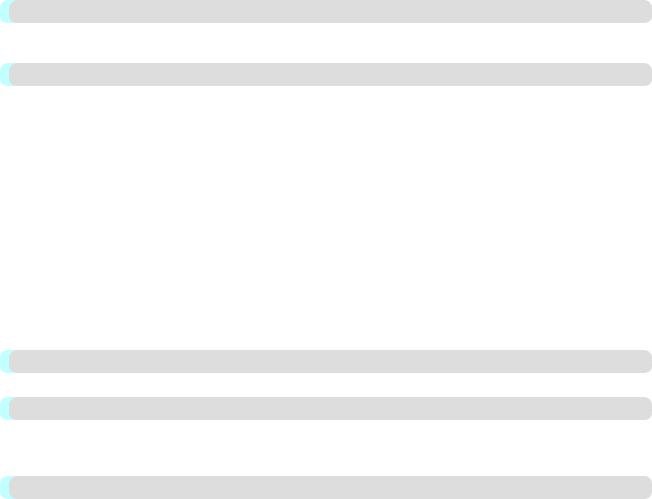
Функции Print Plug-In for Office ......................................................................................................................... |
270 |
Рабочее окружение .............................................................................................................................................. |
270 |
Этапы установки .................................................................................................................................................. |
271 |
Этапы удаления .................................................................................................................................................... |
274 |
Если не появляется элемент Print Plug-In for Office ......................................................................................... |
275 |
Запуск из Microsoft Word .................................................................................................................................... |
278 |
Печать в соответствии с шириной рулона (Word) ............................................................................................ |
281 |
Печать без полей (Word) ..................................................................................................................................... |
283 |
Многостраничная печать (Word) ........................................................................................................................ |
285 |
Сохраните данные параметрами(Word) ............................................................................................................. |
288 |
Печать с использованием сохраненных параметров (Word) ........................................................................... |
288 |
Книжная ориентация / Альбомная ориентация (Word) .................................................................................... |
290 |
Запуск из Microsoft PowerPoint ........................................................................................................................... |
293 |
Печать в соответствии с шириной рулона (PowerPoint) .................................................................................. |
295 |
Печать без полей (PowerPoint) ............................................................................................................................ |
297 |
Многостраничная печать (PowerPoint) .............................................................................................................. |
299 |
Сохраните данные параметрами(PowerPoint) ................................................................................................... |
302 |
Печать с использованием сохраненных параметров (PowerPoint) ................................................................. |
302 |
Книжная ориентация / Альбомная ориентация (PowerPoint) .......................................................................... |
304 |
Запуск из Microsoft Excel .................................................................................................................................... |
307 |
Печать всего листа (Excel) .................................................................................................................................. |
309 |
Печать выбранной области (Excel) .................................................................................................................... |
312 |
Настройка Брошюрование (Excel) ..................................................................................................................... |
315 |
Изменение Специальные настройки .................................................................................................................. |
316 |
Status Monitor |
318 |
Свойства imagePROGRAF Status Monitor ......................................................................................................... |
318 |
Управление заданиями с помощью программы imagePROGRAF Status Monitor ......................................... |
319 |
Accounting |
321 |
Accounting Manager ............................................................................................................................................. |
321 |
Запуск Accounting Manager ................................................................................................................................. |
322 |
Главное окно Accounting Manager ...................................................................................................................... |
322 |
Основные процедуры, выполняемые в Accounting Manager ........................................................................... |
325 |
Настройка стоимости единицы в Accounting Manager ..................................................................................... |
325 |
Настройка стоимости единицы для чернил ................................................................................................... |
326 |
Настройка стоимости единицы для бумаги ................................................................................................... |
327 |
Настройка стоимости единицы для элементов, отличных от чернил и бумаги ......................................... |
328 |
Настройка параметров единиц и отображения в Accounting Manager ........................................................... |
329 |
Автоматическое периодическое получение журналов учета заданий печати через равные промежутки времени .................. |
330 |
Отмена периодического получения журналов учета заданий печати ............................................................ |
330 |
Переключение между отображением заданий на принтере и заданий, получаемых периодически ...................................... |
330 |
Экспорт данных о заданиях печати в файл CSV .............................................................................................. |
331 |
Отображение свойств заданий ............................................................................................................................ |
331 |
Отображение, сохранение и загрузка выбранных данных о стоимости единицы ........................................ |
332 |
Отображение общего количество использованных чернил и бумаги ............................................................ |
332 |
Digital Photo Front-Access |
333 |
Digital Photo Front-Access .................................................................................................................................... |
333 |
Device Setup Utility |
334 |
imagePROGRAF Device Setup Utility ................................................................................................................. |
334 |
Установка программы imagePROGRAF Device Setup Utility .......................................................................... |
334 |
Настройка IP-адреса с помощью программы imagePROGRAF Device Setup Utility ..................................... |
335 |
Media Configuration Tool |
339 |
Свойства Media Configuration Tool .................................................................................................................... |
339 |
Рабочая среда ....................................................................................................................................................... |
340 |
Процесс установки ............................................................................................................................................... |
340 |
Запуск Media Configuration Tool ........................................................................................................................ |
343 |
Главное окно Media Configuration Tool ............................................................................................................. |
344 |
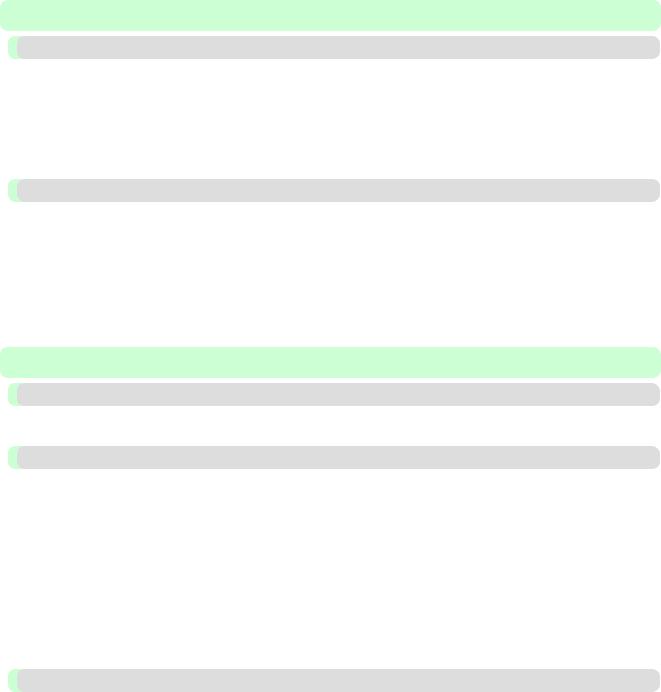
Изменить типы носителей ................................................................................................................................... |
345 |
Добавление типов носителей .......................................................................................................................... |
346 |
Изменение названий носителей ...................................................................................................................... |
348 |
Удаление добавленных типов носителей ....................................................................................................... |
350 |
Отображение/скрытие носителей ................................................................................................................... |
351 |
Изменение порядка вывода типов носителей ................................................................................................ |
353 |
Обновить типы носителей .................................................................................................................................. |
354 |
Использование бумаги, которая не является фирменной или одобренной бумагой .................................... |
357 |
Совместимая бумага ......................................................................................................................................... |
358 |
Добавление пользовательской бумаги ........................................................................................................... |
359 |
Удаление пользовательской бумаги ............................................................................................................... |
368 |
Изменение пользовательской бумаги ............................................................................................................. |
369 |
Экспортирование информации о пользовательском носителе .................................................................... |
370 |
Импортирование информации о пользовательском носителе ..................................................................... |
371 |
Предупреждения ............................................................................................................................................... |
373 |
Задания печати |
376 |
Основные операции с заданиями печати |
377 |
Использование жесткого диска принтера ......................................................................................................... |
377 |
Сохранение заданий печати на жестком диске принтера ................................................................................ |
379 |
Управление очередью заданий (удаление или выгрузка других заданий) .................................................... |
381 |
Управление отложенными заданиями (печать или удаление заданий на удержании) ................................. |
383 |
Печать сохраненных заданий ............................................................................................................................. |
385 |
Удаление сохраненных заданий ......................................................................................................................... |
389 |
Перемещение сохраненных заданий .................................................................................................................. |
392 |
Дополнительные операции с заданиями печати |
396 |
Сохранение заданий печати, отправленных из источников, отличных от драйвера принтера ............................................. |
396 |
Печать без сохранения заданий в общем ящике ............................................................................................... |
398 |
Настройка паролей для персональных ящиков ................................................................................................ |
398 |
Присваивание имен личным ящикам ................................................................................................................. |
401 |
Отображение списка сохраненных заданий ...................................................................................................... |
404 |
Печать списка сохраненных заданий ................................................................................................................. |
406 |
Отображение подробной информации о сохраненных заданиях ................................................................... |
407 |
Переименование сохраненных заданий ............................................................................................................. |
410 |
Операции с бумагой |
413 |
Бумага |
414 |
Типы бумаги ......................................................................................................................................................... |
414 |
Размеры бумаги .................................................................................................................................................... |
416 |
Операции с рулонами |
419 |
Прикрепление держателя рулона к рулонам ..................................................................................................... |
419 |
Загрузка рулонов в принтер ................................................................................................................................ |
422 |
Изменение типа бумаги ....................................................................................................................................... |
429 |
Указание длины бумаги ...................................................................................................................................... |
431 |
Извлечение рулона из принтера ......................................................................................................................... |
431 |
Извлечение держателя рулона из рулонов ........................................................................................................ |
434 |
Ручная подача рулонной бумаги ........................................................................................................................ |
435 |
Отслеживание количества оставшейся в рулоне бумаги ................................................................................. |
436 |
Установка продолжительности сушки для рулонов ........................................................................................ |
437 |
Указание способа обрезки для рулонов ............................................................................................................. |
438 |
Автоматическая обрезка переднего края рулона бумаги ................................................................................. |
443 |
Уменьшение количества пыли при обрезке рулонов ....................................................................................... |
445 |
Операции с листами |
446 |
Загрузка листов в принтер .................................................................................................................................. |
446 |
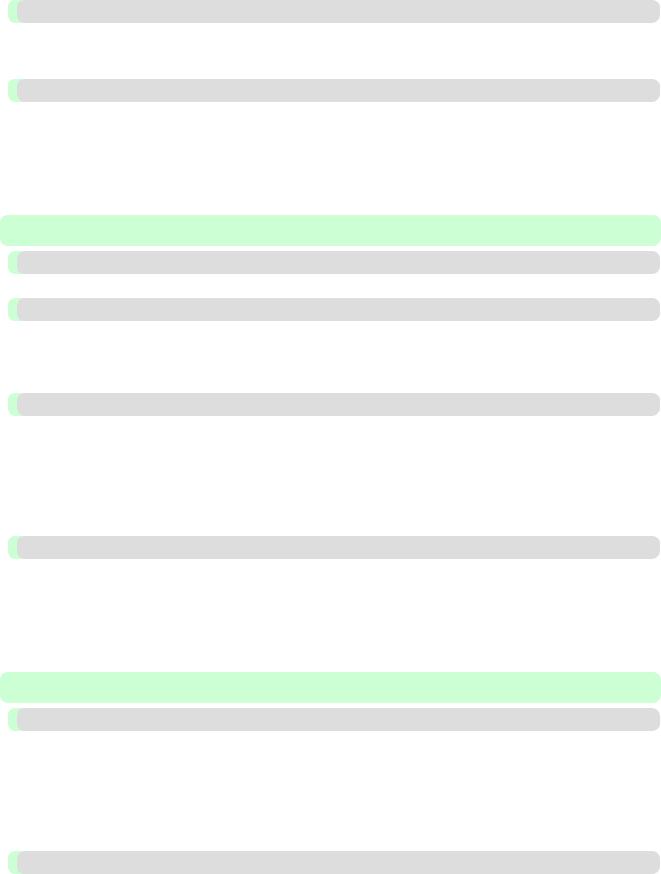
Печать с определенной начальной позиции ...................................................................................................... |
450 |
Извлечение листов ............................................................................................................................................... |
453 |
Приемник бумаги |
455 |
Приемник бумаги ................................................................................................................................................ |
455 |
Использование приемника бумаги ..................................................................................................................... |
456 |
Хранение приемника бумаги .............................................................................................................................. |
462 |
Блок захвата носителя |
464 |
Блок захвата носителя (Дополнительный) ........................................................................................................ |
464 |
Использование блока захвата носителя (Дополнительный) ............................................................................ |
464 |
Включение захвата рулона ................................................................................................................................. |
465 |
Отключения захвата рулона ............................................................................................................................... |
466 |
Установка катушки перемотки на блок захвата носителя ............................................................................... |
466 |
Извлечение напечатанных документов из блока захвата носителя (Дополнительный) ............................... |
474 |
Регулировки для лучшего качества печати |
478 |
Настройка для печати с высокой четкостью |
479 |
Улучшение качества печати ............................................................................................................................... |
479 |
Регулировка печатающих головок |
481 |
Регулировка печатающей головки ..................................................................................................................... |
481 |
Автоматическая настройка выравнивания линий и коррекции цветов (Настр.плж.гол.) ......................... |
481 |
Ручная настройка выравнивания линий и коррекции цветов (Настр.плж.гол.) ......................................... |
483 |
Устранение неполадок, связанных со стиранием бумаги и смазанностью изображений (Высота головки) ........................... |
485 |
Регулировка величины подачи |
487 |
Настройка величины подачи .............................................................................................................................. |
487 |
Выбор способа настройки количества подаваемой бумаги (Приоритет подачи) ...................................... |
487 |
Автоматическое устранение полос (Настр. качест.) ..................................................................................... |
488 |
Ручное устранение полос (Настр. качест.) ..................................................................................................... |
490 |
Точная настройка величины подачи бумаги (Настр. точн.пдч.) ................................................................. |
492 |
Настройка длины линии (Настр. длины) ....................................................................................................... |
493 |
Настройка вакуумной силы (Мощн. насоса) ..................................................................................................... |
494 |
Регулировка цвета |
496 |
Использование калибровки цветов для регулировки цвета ............................................................................ |
496 |
Печать с идеальными цветами для освещения в условиях просмотра ........................................................... |
498 |
Путем выбора оттенков цвета на Таблицах перед печатью (Windows) ...................................................... |
499 |
Печать с сопоставлением цветов измеренного окружающего освещения (Windows) .............................. |
503 |
Печать изображений для сопоставления цветов монитора ............................................................................. |
507 |
Печать изображений для сопоставления цветов монитора (Windows) ....................................................... |
508 |
Детали принтера |
511 |
Детали принтера |
512 |
Передняя панель .................................................................................................................................................. |
512 |
Задняя сторона ..................................................................................................................................................... |
514 |
Верхняя крышка (внутренняя часть) ................................................................................................................. |
515 |
Каретка .................................................................................................................................................................. |
516 |
Крышка бака чернил (внутри) ............................................................................................................................ |
517 |
Подставка ............................................................................................................................................................. |
518 |
Блок захвата носителя (Дополнительный) ........................................................................................................ |
519 |
Панель управления |
521 |
Панель управления .............................................................................................................................................. |
521 |
Включение и выключение принтера .................................................................................................................. |
523 |
Отображение панели управления ....................................................................................................................... |
525 |
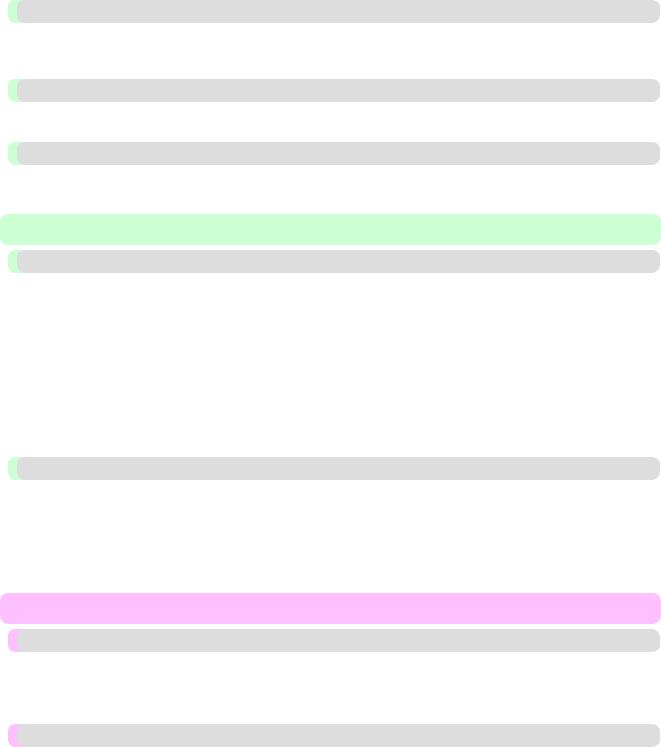
Просмотр инструкций с помощью кнопки Navigate (Перейти) ...................................................................... |
529 |
Операции, выполняемые из меню принтера ..................................................................................................... |
530 |
Операции, выполняемые из меню ...................................................................................................................... |
532 |
Структура меню ................................................................................................................................................... |
534 |
Параметры меню .................................................................................................................................................. |
542 |
Параметры меню (во время печати) ................................................................................................................... |
554 |
Печать сост. .......................................................................................................................................................... |
556 |
Печать отчетов о параметрах интерфейса ......................................................................................................... |
560 |
Проверка инструкций во время операций с принтером ................................................................................... |
563 |
Жесткий диск |
565 |
Операции с жестким диском принтера .............................................................................................................. |
565 |
Проверка свободного места на жестком диске ................................................................................................. |
566 |
Удаление данных с жесткого диска принтера .................................................................................................. |
568 |
Дополнительные приспособления |
570 |
Комплект держателя рулона ............................................................................................................................... |
570 |
Блок захвата носителя ......................................................................................................................................... |
570 |
Технические характеристики принтера |
572 |
Технические характеристики .............................................................................................................................. |
572 |
Область печати ..................................................................................................................................................... |
575 |
Настройки сети |
577 |
Настройки сети |
578 |
Сетевое окружение .............................................................................................................................................. |
578 |
Настройка IP-адреса на принтере ....................................................................................................................... |
580 |
Настройка IP-адреса с помощью панели управления принтера .................................................................. |
581 |
Настройка IP-адреса с помощью команд ARP и PING ................................................................................. |
582 |
Настройка параметров сети TCP/IPv6 ............................................................................................................... |
583 |
Использование RemoteUI .................................................................................................................................... |
584 |
Настройка параметров принтера для работы в сети TCP/IP ........................................................................ |
585 |
Указание сведений, относящихся к принтеру ............................................................................................... |
588 |
Настройка режима связи вручную ..................................................................................................................... |
589 |
Уведомление по электронной почте в случае завершения печати или возникновения ошибок ............................................ |
590 |
Инициализация параметров сети ....................................................................................................................... |
591 |
Настройки сети (Windows) |
592 |
Настройка места назначения драйвера принтера ............................................................................................ |
592 |
Настройка параметров принтера для работы в сети NetWare ......................................................................... |
593 |
Указание типа пакетов принтера ........................................................................................................................ |
594 |
Указание служб печати NetWare ........................................................................................................................ |
598 |
Определение протоколов NetWare ..................................................................................................................... |
600 |
Настройка параметров сети NetWare ................................................................................................................. |
602 |
Обслуживание |
603 |
Баки чернил |
604 |
Баки чернил .......................................................................................................................................................... |
604 |
Замена баков чернил ............................................................................................................................................ |
605 |
Проверка уровней чернил в баке чернил ........................................................................................................... |
616 |
Когда нужно заменять баки чернил ................................................................................................................... |
617 |
Печатающие головки |
619 |
Печатающая головка ........................................................................................................................................... |
619 |
Проверка засоренности сопел ............................................................................................................................. |
619 |
Чистка печатающей головки ............................................................................................................................... |
620 |
Замена печатающей головки ............................................................................................................................... |
621 |
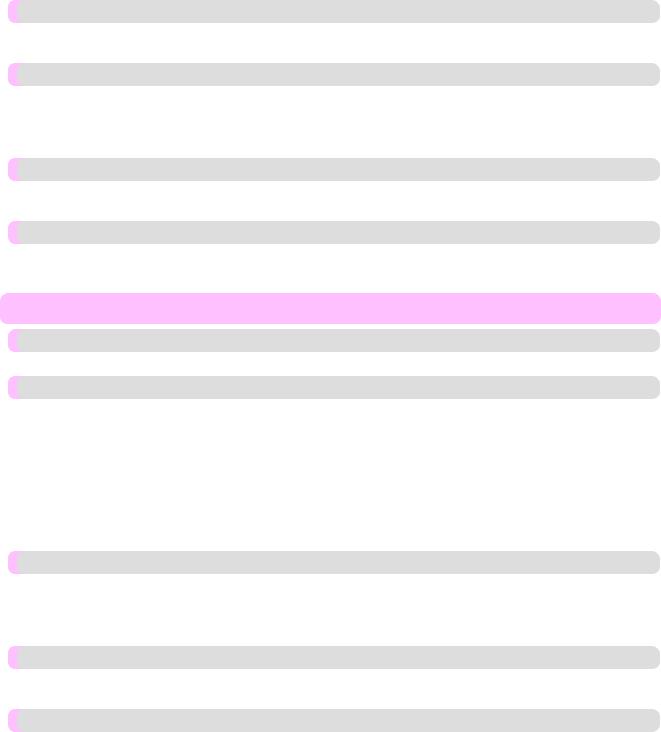
Блок резака |
632 |
Блок резака ........................................................................................................................................................... |
632 |
Замена блока резака ............................................................................................................................................. |
632 |
Сменный картридж |
636 |
Сменный картридж .............................................................................................................................................. |
636 |
Замена сменного картриджа ............................................................................................................................... |
636 |
Проверка оставшейся емкости сменного картриджа ....................................................................................... |
645 |
Когда нужно заменять сменный картридж ....................................................................................................... |
645 |
Чистка принтера |
647 |
Чистка корпуса принтера .................................................................................................................................... |
647 |
Чистка под верхней крышкой ............................................................................................................................. |
648 |
Прочее обслуживание |
652 |
Подготовка принтера к перемещению в другое место .................................................................................... |
652 |
Обновление встроенного ПО .............................................................................................................................. |
660 |
Поиск и устранение неисправностей |
661 |
Часто задаваемые вопросы |
662 |
Часто задаваемые вопросы ................................................................................................................................. |
662 |
Проблемы, касающиеся бумаги |
664 |
Удаление смятой рулонной бумаги ................................................................................................................... |
664 |
Удаление смятого листа ...................................................................................................................................... |
668 |
Не удается вставить рулонную бумагу в слот для подачи бумаги ................................................................. |
671 |
Не удается загрузить листы ................................................................................................................................ |
671 |
Бумага обрезана неровно .................................................................................................................................... |
671 |
Бумага не обрезана .............................................................................................................................................. |
672 |
Блок захвата носителя продолжает вращаться ................................................................................................. |
672 |
Не удается определить размер прозрачной пленки. ......................................................................................... |
673 |
Слишком широкие поля ...................................................................................................................................... |
674 |
Печать не начинается |
675 |
Не загорается индикатор приема данных на панели управления ................................................................... |
675 |
Принтер не отвечает, даже если отправлены задания печати ......................................................................... |
675 |
Отображается сообщение Заполн. чернил... .................................................................................................... 675 |
|
На экране индикации отображается сообщение Смешивание ....................................................................... |
676 |
Принтер останавливается во время выполнения задания печати |
677 |
На экране индикации отображается сообщение об ошибке ............................................................................ |
677 |
Принтер выводит чистую, неотпечатанную бумагу ........................................................................................ |
677 |
Проблемы с качеством печати |
678 |
Бледная печать ..................................................................................................................................................... |
678 |
Бумага трется о печатающую головку ............................................................................................................... |
679 |
Края бумаги загрязнены ...................................................................................................................................... |
680 |
Поверхность бумаги загрязнена ......................................................................................................................... |
680 |
Обратная сторона бумаги загрязнена ................................................................................................................ |
681 |
Напечатанные цвета неточны ............................................................................................................................. |
681 |
Появляются полосы различных цветов ............................................................................................................. |
682 |
Неравномерные цвета в напечатанных изображениях .................................................................................... |
683 |
Края изображения размыты, или присутствуют белые полосы ...................................................................... |
684 |
Установка синего переключателя на пластине ............................................................................................. |
684 |
Неравномерная контрастность во время печати ............................................................................................... |
687 |
Неточная длина напечатанных изображений в направлении подачи ............................................................. |
688 |
Изображения печатаются с перекосом .............................................................................................................. |
688 |
Документы печатаются в монохромном режиме ............................................................................................. |
688 |
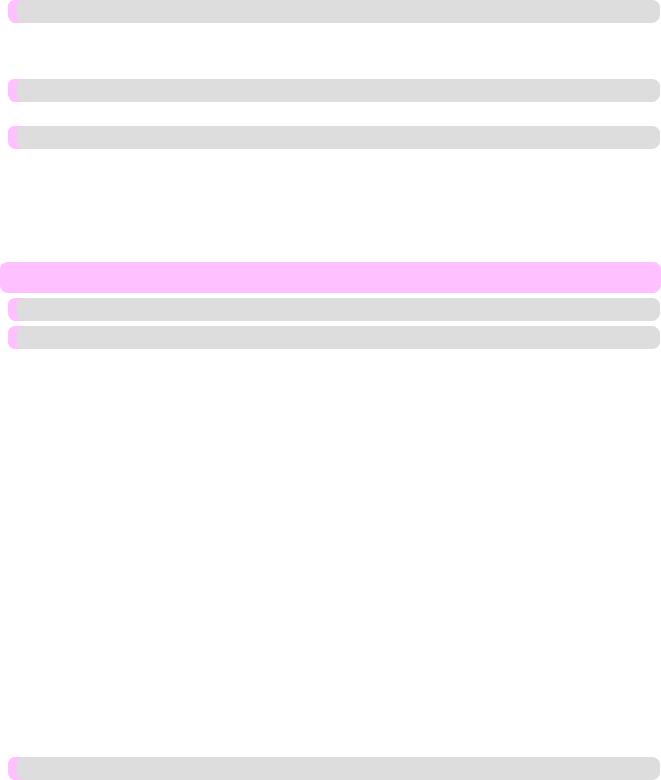
Толщина линий неравномерна ........................................................................................................................... |
|
688 |
Линии или цвета смещены .................................................................................................................................. |
|
689 |
Проблемы с качеством печати, обусловленные выбранным типом бумаги |
.................................................. 690 |
|
Не выполняется печать по сети |
691 |
|
Не удается подключить принтер к сети ............................................................................................................. |
691 |
|
Не удается выполнить печать по сети TCP/IP .................................................................................................. |
691 |
|
Не удается выполнить печать по сети NetWare ................................................................................................ |
692 |
|
Проблемы с установкой |
|
693 |
Удаление установленных драйверов принтера ................................................................................................. |
693 |
|
Прочие проблемы |
|
694 |
Принтер не включается ....................................................................................................................................... |
|
694 |
Для запуска принтера необходимо некоторое время ....................................................................................... |
694 |
|
Если принтер издает странные звуки ................................................................................................................ |
695 |
|
Сообщения, рекомендующие проверить сменный картридж, не исчезают ................................................... |
695 |
|
Принтер расходует много чернил ...................................................................................................................... |
695 |
|
Определение уровня чернил ............................................................................................................................... |
|
696 |
Сообщения об ошибке |
|
699 |
Сообщения об ошибке |
|
700 |
Сообщения, касающиеся бумаги |
702 |
|
Несоотв. бумаги .................................................................................................................................................. |
|
702 |
Несоответствующий тип бумаги ....................................................................................................................... |
703 |
|
Бумага слишком мала. ......................................................................................................................................... |
|
704 |
Размер бумаги недост. ........................................................................................................................................ 704 |
||
Несоотв. шир. бум. .............................................................................................................................................. |
|
705 |
Размер бумаги не определен. ............................................................................................................................. 705 |
||
Недост-но бум для печати док. |
.......................................................................................................................... 707 |
|
Недопустимый размер бумаги. |
.......................................................................................................................... 708 |
|
Выбрана рулонная печать. ................................................................................................................................. 708 |
||
Выбрана печать на рул. носит., но в лоток загруж.листы .............................................................................. |
708 |
|
Нет рул. бум. ........................................................................................................................................................ |
|
708 |
Нет бумаги. .......................................................................................................................................................... 709 |
||
Выбрана листовая печать. .................................................................................................................................. 709 |
||
Выбр. обычная печать, но устновл. рулон. ...................................................................................................... 709 |
||
Бумага вставлена неровно. ................................................................................................................................. 710 |
||
Не уд-ся опр. бум ................................................................................................................................................ |
|
711 |
Подача бум. Невозм. ........................................................................................................................................... 711 |
||
Резка бум. невозм. ............................................................................................................................................... 711 |
||
Подача бум. зав. .................................................................................................................................................. 712 |
||
Осв. рычаг в непр. положении ............................................................................................................................ |
|
712 |
Ош. перемотки. ................................................................................................................................................... 712 |
||
Приемн. устр-во готово. ..................................................................................................................................... 713 |
||
Включите приемное устройство |
. ........................................................................................................................ |
713 |
Печать б/полей невозм. ...................................................................................................................................... 713 |
||
Положение бумаги неприемлимо для печати без полей. ................................................................................ 714 |
||
Сообщения, касающиеся чернил |
715 |
|
Недост-но ч-л. ..................................................................................................................................................... 715 |
||
Законч. ч-ла. ......................................................................................................................................................... |
|
715 |
Невозможно определить уровень чернил. ......................................................................................................... |
715 |
|
Закр. крышку чер-цы ........................................................................................................................................... |
|
716 |
Законч. ч-ла. ......................................................................................................................................................... |
|
716 |
Осталось мало чернил. ........................................................................................................................................ |
|
717 |
Чер-ца не установлена. ........................................................................................................................................ |
|
717 |
Чер-ца несоотв. .................................................................................................................................................... |
|
717 |
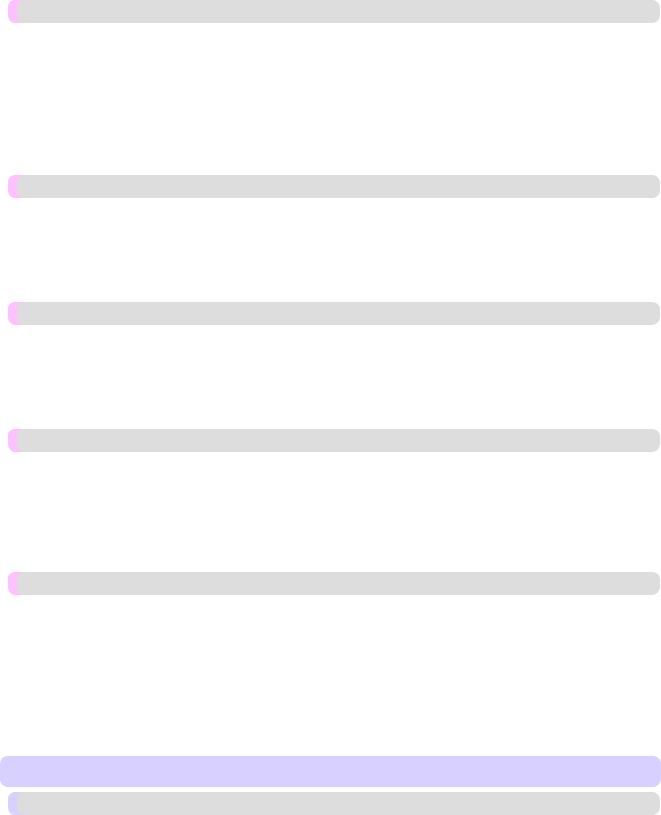
Сообщения, касающиеся печати или регулировки |
|
718 |
Невозможно выполнить данную команду. Исп. друг.бумагу. ....................................................................... 718 |
||
Калибровка невозм. ............................................................................................................................................ 718 |
||
Избыточная темп-ра или влажность. ................................................................................................................ 718 |
||
Печать без полей невозможна. Бумага вытянута или сжата. |
......................................................................... 719 |
|
Перед печатью без полей переместите перекл.синей пласт. |
.......................................................................... 719 |
|
Переключат. синей пластины загрязнен. .......................................................................................................... 719 |
||
Подвиньте синий переключатель валика № xx вправо. (xx обозначает номер) ............................................ |
719 |
|
Настройка подачи бумаги невозможна. ............................................................................................................ |
|
719 |
Проверьте напечатан. документ. ........................................................................................................................ |
|
720 |
Сообщения, касающиеся печатающих головок |
|
721 |
Настройка пч. глвк невозможна. ....................................................................................................................... 721 |
||
П.глвк.:неверн.пол .............................................................................................................................................. |
|
721 |
Некорр. x печ.головк. (x имеет значение L, R или не отображается) ............................................................. |
721 |
|
Ош. x печат. головки (x служит для обозначения левой, правой головки или не отображается) .......................................... |
722 |
|
x пч.глвк. Отсут. (x обозначает L или R или не отображается) ...................................................................... |
722 |
|
Выполните очистку печатающей головки ......................................................................................................... |
|
722 |
Сообщения, касающиеся сменного картриджа |
|
723 |
Нет обслуж. картриджа ....................................................................................................................................... |
|
723 |
Неправильный сменный картридж. ................................................................................................................... |
|
723 |
Обслуж. кртрдж Низкий уровень ....................................................................................................................... |
|
723 |
Обслуж. картридж не функционирует. .............................................................................................................. |
|
723 |
Обслуж. картридж переполнен. .......................................................................................................................... |
|
723 |
Неисправность обслуж. картриджа .................................................................................................................... |
|
724 |
Сообщения, касающиеся жесткого диска |
|
725 |
Ошибка жесткого диска. Нажм. ......................................................................................................................... |
|
725 |
Ош. чтения файла. ............................................................................................................................................... |
|
725 |
Почтовый ящик полон. ........................................................................................................................................ |
|
725 |
Почт.ящ.переп. Печать осущ. без сохр. данных. .............................................................................................. |
|
725 |
Мало места в почт. ящике. ................................................................................................................................. 726 |
||
Достугнуто макс. число хран.заданий. .............................................................................................................. |
|
726 |
Почт. ящик переполн. ......................................................................................................................................... 726 |
||
Прочие сообщения |
|
727 |
GARO Wxxxx (x служит для обозначения числа) ............................................................................................ |
|
727 |
ОШ Exxx-xxxx (x служит для обозначения буквы или цифры) ...................................................................... |
727 |
|
Аппаратная ошибка xxxxxxxx-xxxx (x служит для обозначения буквы или цифры) ................................... |
727 |
|
Открыта верх. кр. ................................................................................................................................................. |
|
728 |
Требуется зам. дет Обр. ....................................................................................................................................... |
|
728 |
Пропущ. время замены дет. Обр. ....................................................................................................................... |
|
728 |
Неизв. файл. .......................................................................................................................................................... |
|
728 |
Калибровка Неисправность млтсрсрн. датч. .................................................................................................... 729 |
||
Ош. млтсрсрн. датч. ............................................................................................................................................. |
|
729 |
Приложение |
|
730 |
Как пользоваться данным руководством |
|
731 |
Об этом руководстве пользователя .................................................................................................................... |
731 |
Поиск тем .............................................................................................................................................................. |
732 |
HTML-версия руководства для печати .............................................................................................................. |
734 |
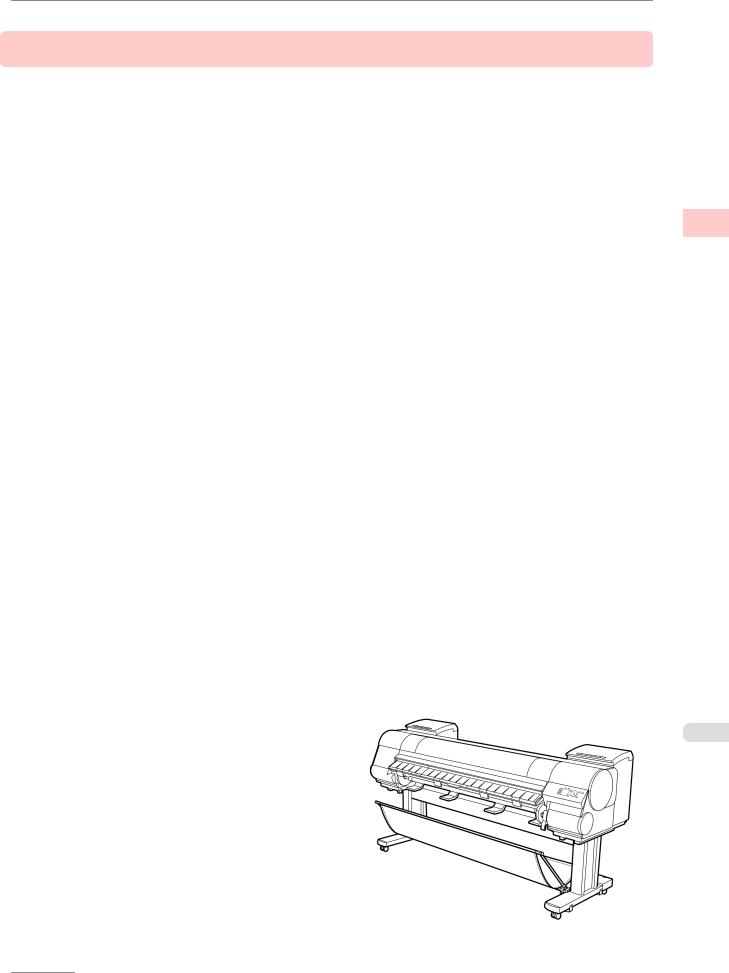
Основная последовательность действий при печати >
Основная последовательность действий при печати
|
Процедура печати |
2 |
|
|
|
|
Отмена заданий печати |
10 |
|
|
|
|
Приостановка печати |
12 |
1
1
iPF8300
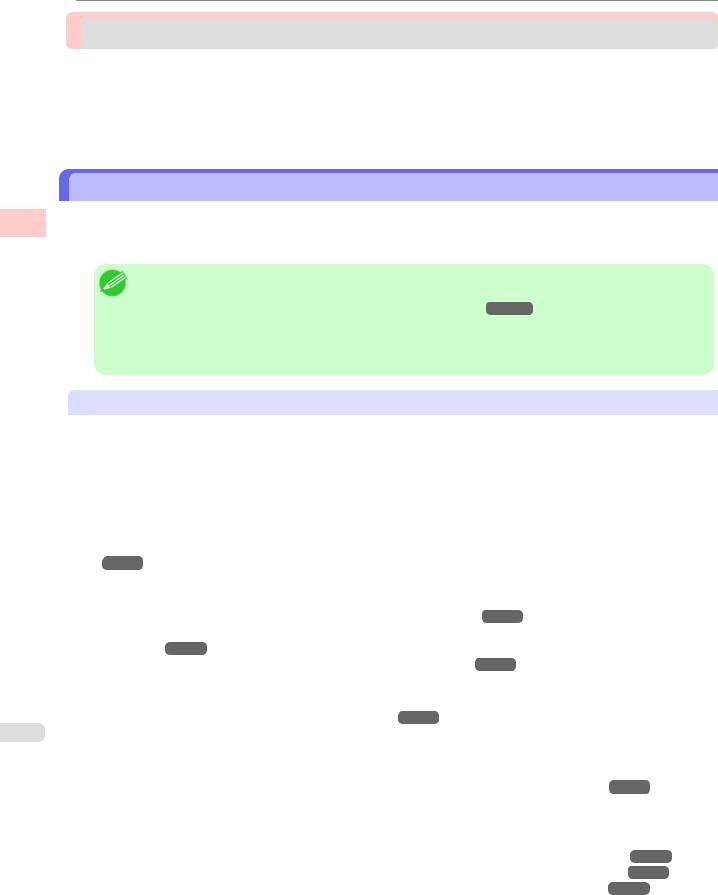
Основная последовательность действий при печати > Процедура печати > |
|
Процедура печати |
|
Опции печати с использованием рулонов и листов ................................................................................. |
2 |
Загрузка рулонов и печать на них ............................................................................................................. |
3 |
Загрузка листов и печать на них ................................................................................................................ |
6 |
Печать в среде Windows ............................................................................................................................. |
8 |
Опции печати с использованием рулонов и листов
1Данный принтер поддерживает печать как на рулонах, так и на листах.
В этом разделе представлены основные функции каждого способа, а также основные доступные методы печати. Выбирайте рулоны или листы в соответствии с конкретным приложением для печати.
Примечание
•Для получения сведений о типах поддерживаемой принтером бумаги обратитесь к разделу "Справочное руководство о бумаге". (См. "Типы бумаги.") →С.414
•Помимо представленных здесь, существуют различные другие способы печати. Выберите способ печати, соответствующий конкретному приложению для печати, обратившись к разделу "Работа с различными заданиями печати" и "Дополнительные параметры печати" в оглавлении.
Печать на рулоне
Носители в виде рулонов намотанной бумаги обычно называются Рулонный носитель. Рулоны загружаются в Держатель рулона, который, в свою очередь, загружается в принтер.
Рулоны могут использоваться для печати больших фотографий, а также создания плакатов или транспарантов, которые нельзя напечатать на обычных листах.
•Печать на больших форматах Простая печать на вертикальных или горизонтальных транспарантах из обычных приложений, таких как
Microsoft Office.
(См. "Печать вертикальных или горизонтальных транспарантов (Печать на больших форматах).")
→С.63
•Печать без полей Печать без полей (рамок) вокруг плакатов или фотографий.
(См. "Печать без полей на бумаге эквивалентного размера..") →С.55 (См. "Печать без полей путем изменения размеров оригиналов, чтобы они соответствовали ширине рулона..") →С.58 (См. "Печать без полей с сохранением реального размера.") →С.50
•Печать транспарантов Можно напечатать несколько страниц как одну непрерывную страницу без полей между страницами.
(См. "Печать нескольких страниц непрерывно.") →С.77
2• Поворот на 90 градусов перед выполнением печати
Если есть возможность более эффективно использовать бумагу, оригиналы в книжной ориентации поворачиваются на 90 градусов.
(См. "Экономия рулона бумаги при помощи поворота оригиналов на 90 градусов.") →С.92
•Печать с увеличением/уменьшением Можно свободно отрегулировать размер оригиналов путем их увеличения или уменьшения перед выполнением печати.
(См. "Изменение размеров оригиналов, чтобы они соответствовали размеру бумаги.") →С.39 (См. "Изменение размеров оригиналов, чтобы они соответствовали ширине рулона.") →С.41 (См. "Изменение размеров оригиналов путем ввода значения масштабирования.") →С.44
•Функция Free Layout (свободный макет)
Печать нескольких документов из нескольких приложений (таких как программы для обработки текста или электронных таблиц и т. д.) рядом друг с другом.
Опции печати с использованием рулонов и листов |
iPF8300 |

Основная последовательность действий при печати > Процедура печати >
(См. "Печать нескольких оригиналов рядом друг с другом.") →С.74
Печать на листах
Листами называются отдельные листы бумаги.
Вставьте лист между узлами Пластина и Фиксатор бумаги.
• |
Печать с увеличением/уменьшением |
|
||||
|
Можно свободно отрегулировать размер оригиналов путем их увеличения или уменьшения перед |
|
||||
|
выполнением печати. |
|
||||
|
(См. "Изменение размеров оригиналов, чтобы они соответствовали размеру бумаги.") |
|
|
|
|
|
|
→С.39 |
|
||||
|
(См. "Изменение размеров оригиналов путем ввода значения масштабирования.") |
|
|
|
|
|
|
→С |
.44 |
|
|
|
|
• |
Функция Free Layout (свободный макет) |
1 |
||||
|
Печать нескольких документов из нескольких приложений (таких как программы для обработки текста или |
|||||
электронных таблиц и т. д.) рядом друг с другом.
(См. "Печать нескольких оригиналов рядом друг с другом.") →С.74
Загрузка рулонов и печать на них
Ниже приведены основные шаги для загрузки рулонов и печати на них. Выполните эти шаги для загрузки рулонов и печати на них.
Примечание
•Если при печати длинных документов, таких как транспаранты, не используется дополнительный Блок захвата носителя, расстелите на полу чистую ткань или бумагу. Используйте Приемник бумаги для предотвращения загрязнения длинных напечатанных документов на полу после печати. (См. "Использование приемника бумаги.") →С.456
•Для получения подробной информации о поддерживаемых размерах и типах рулона см. раздел Форматы бумаги или Справочное руководство о бумаге. (См. "Размеры бумаги.") →С.416
(См. "Типы бумаги.") →С.414
•Если предпочтительно подождать высыхания чернил после печати и просто извлечь документ, можно отключить автоматическую обрезку и отрезать бумагу вручную. (См. "Указание способа обрезки для рулонов.") →С.438
1.Включите принтер. (См. "Включение и выключение принтера.") →С.523
3
iPF8300 |
Загрузка рулонов и печать на них |
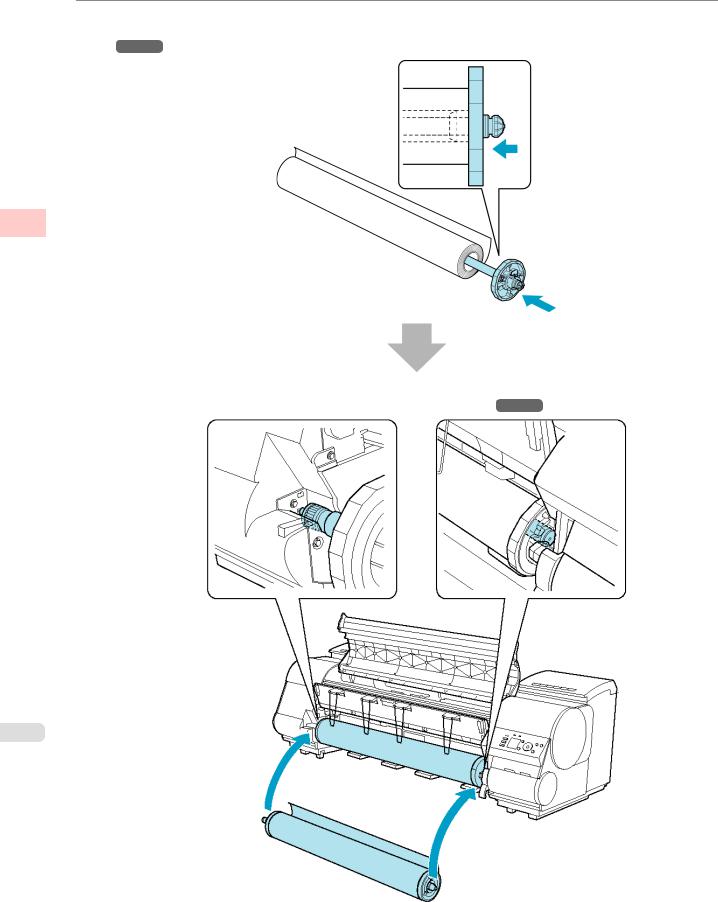
Основная последовательность действий при печати > Процедура печати >
2. Установите рулон на Держатель рулона. (См. "Прикрепление держателя рулона к рулонам.")
→С.419
1
3. Загрузите рулон в принтер. (См. "Загрузка рулонов в принтер.") →С.422
4
Загрузка рулонов и печать на них |
iPF8300 |
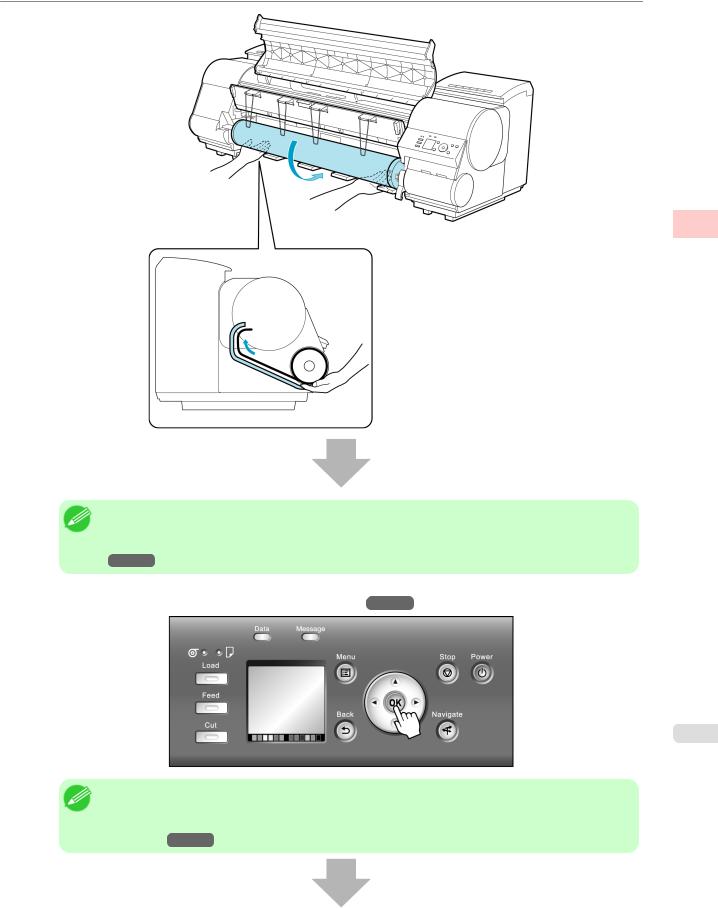
Основная последовательность действий при печати > Процедура печати >
1
Примечание
•Перед выполнением печати без полей убедитесь, что синий Переключатель на пластине установлен в сторону ●. (См. "Установка синего переключателя на пластине.")
→С.684
4. Выберите тип бумаги. (См. "Изменение типа бумаги.") →С.429
5
Примечание
•Если на рулоне не напечатан штрих-код и для параметра Упр.оставш.рул. установлено значение Вкл, то после типа бумаги укажите длину рулона. (См. "Указание длины бумаги.") →С.431
iPF8300 |
Загрузка рулонов и печать на них |
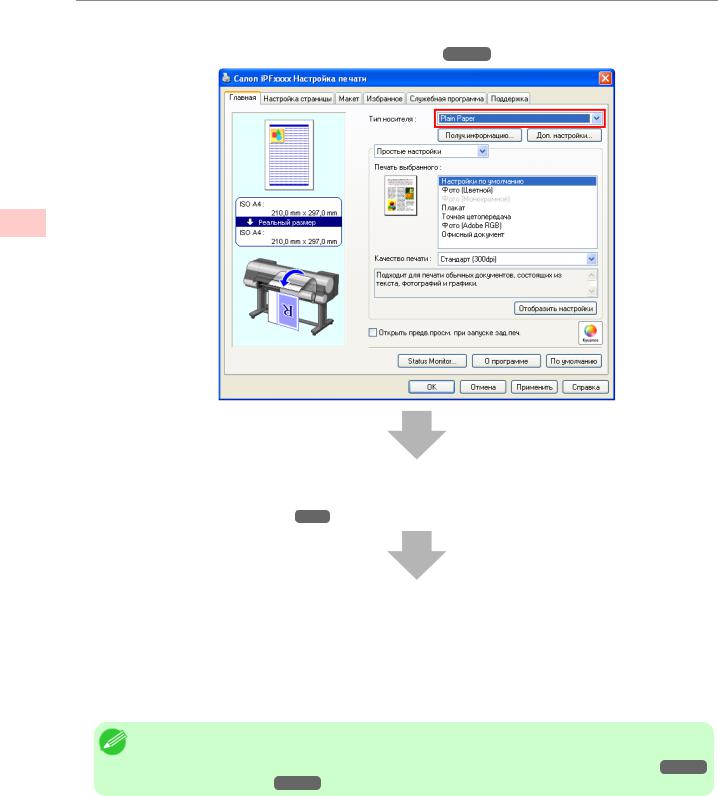
Основная последовательность действий при печати > Процедура печати >
5. Выполните настройки в драйвере принтера для типа бумаги и других элементов.
• Указание бумаги в драйвере принтера (Windows) →С.109
1
6. Отправьте задание печати.
• Печать в среде Windows →С.8
|
|
|
Начнется выполнение задания печати. |
|
|
|
|
|
|
|
Загрузка листов и печать на них |
|
|
|
Ниже приведены основные шаги для загрузки листов и печати на них. |
|
|
|
Выполните приведенные ниже шаги для загрузки листов и печати на них. |
|
|
|
|
6 |
|
|
Примечание |
•Для получения подробной информации о поддерживаемых типах и форматах бумаги см. раздел Форматы бумаги или Справочное руководство о бумаге. (См. "Размеры бумаги.") →С.416
(См. "Типы бумаги.") →С.414
Загрузка листов и печать на них |
iPF8300 |
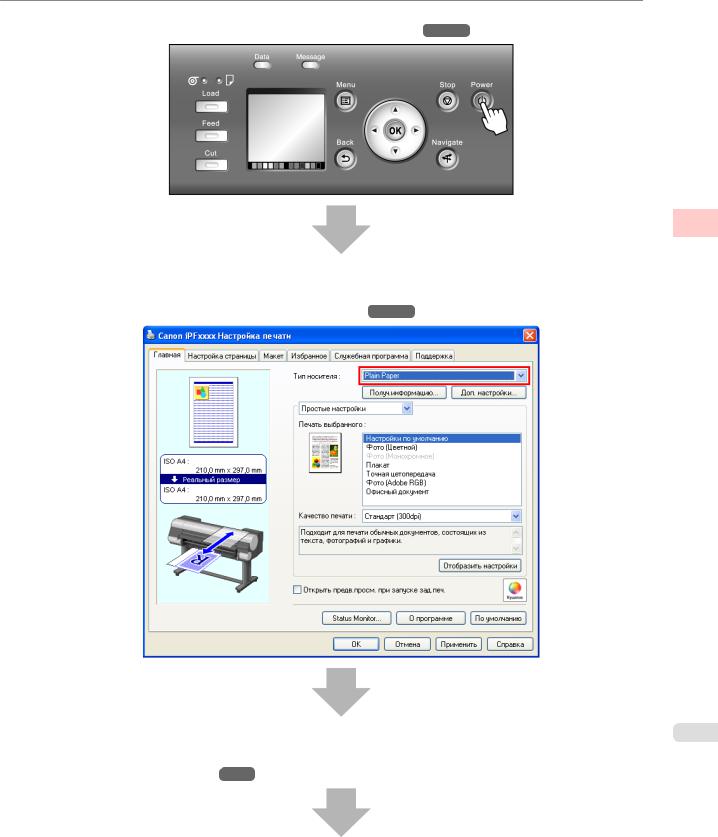
Основная последовательность действий при печати > Процедура печати >
1. Включите принтер. (См. "Включение и выключение принтера.") →С.523
1
2. Выполните настройки в драйвере принтера для типа бумаги и других элементов.
• Указание бумаги в драйвере принтера (Windows) →С.109
7
3. Отправьте задание печати.
• Печать в среде Windows →С.8
iPF8300 |
Загрузка листов и печать на них |
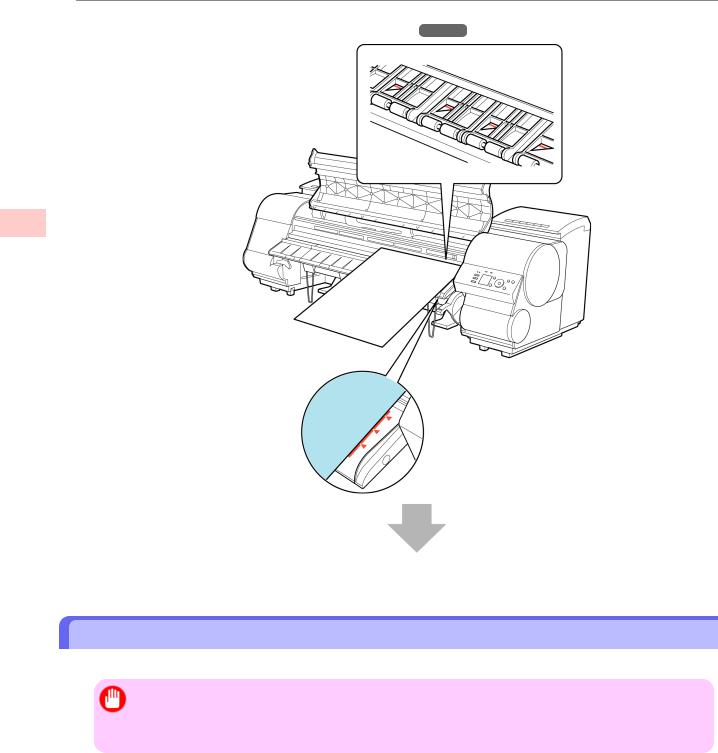
Основная последовательность действий при печати > Процедура печати >
4. Загрузите лист. (См. "Загрузка листов в принтер.") →С.446
1
Начните печать.
Печать в среде Windows
Печать из меню приложения.
Важно
|
• Рекомендуется закрыть ненужные приложения перед печатью. Работа с несколькими |
|
|
приложениями во время печати может привести к прерыванию передачи данных печати и |
|
8 |
||
повлиять на качество печати. |
||
|
||
|
1. Выберите пункт Печать в меню Файл в приложении источника, чтобы отобразить диалоговое окно для |
|
|
проверки условий печати. |
Печать в среде Windows |
iPF8300 |
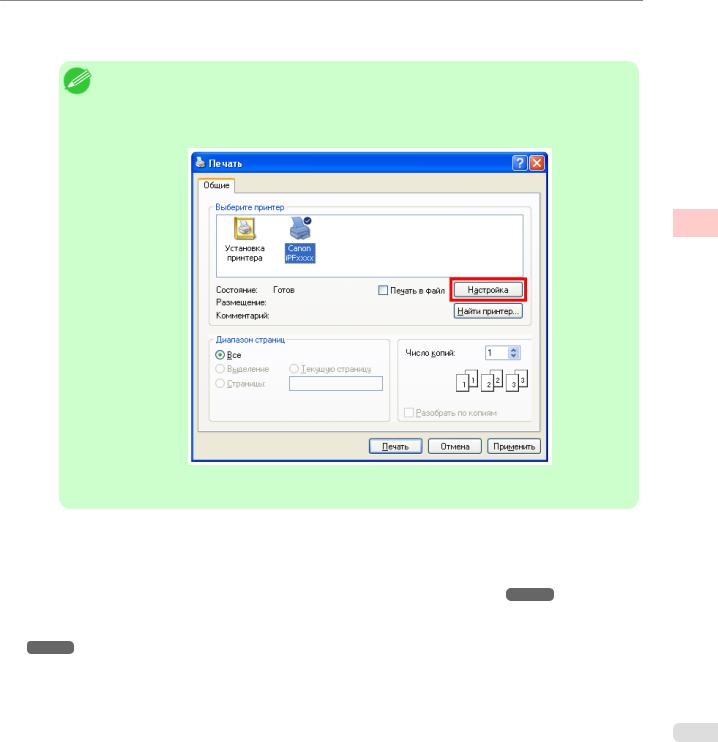
Основная последовательность действий при печати > Процедура печати >
2. Убедившись, что данный принтер выбран в диалоговом окне, нажмите кнопку Печать или ОК, чтобы начать печать.
Примечание
•Внешний вид диалогового окна меняется в зависимости от программного приложения. В большинстве случаев диалоговое окно содержит основные опции печати и позволяет выбирать принтер, указывать диапазон страниц, число копий и т.д.
Пример: диалоговое окно печати, отображаемое приложением
1
•Если выбран другой принтер, выберите принтер, который необходимо использовать в окне Выбрать принтер или в диалоговом окне, отображаемом после нажатия кнопки Принтер.
Вдиалоговом окне драйвера принтера отображаются параметры многих способов печати (включая печать с увеличением и уменьшением, печать без полей и т.д.). Существуют следующие два способа доступа к диалоговому окну драйвера принтера.
•Из приложения
(См. "Доступ к диалоговому окну драйвера принтера из программ (Windows).") →С.115
• Из меню операционной системы
(См. "Доступ к диалоговому окну драйвера принтера из меню операционной системы (Windows).")
→С.117
9
iPF8300 |
Печать в среде Windows |

Основная последовательность действий при печати > Отмена заданий печати > |
|
Отмена заданий печати |
|
Отмена заданий печати с панели управления ....................................................................................... |
10 |
Отмена заданий печати в системе Windows ........................................................................................... |
11 |
Отмена заданий печати с панели управления |
|
Чтобы отменить печать или прием заданий печати, нажмите кнопку Stop (Стоп) меню Панель управления. |
|
1
Если во время печати нажать кнопку Stop (Стоп), работа принтера будет зависеть от текущего состояния.
•Если кнопка Stop (Стоп) нажата перед началом печати
Если нажать кнопку Stop (Стоп) перед началом печати, отобразится сообщение о подтверждении. Чтобы отменить задание печати, выберите пункт "Да".
•Если кнопка Stop (Стоп) нажата во время печати
Если нажать кнопку Stop (Стоп) перед началом печати, отобразится сообщение для подтверждения. Чтобы отменить задание печати немедленно, выберите пункт "Да".
10
Отмена заданий печати с панели управления |
iPF8300 |
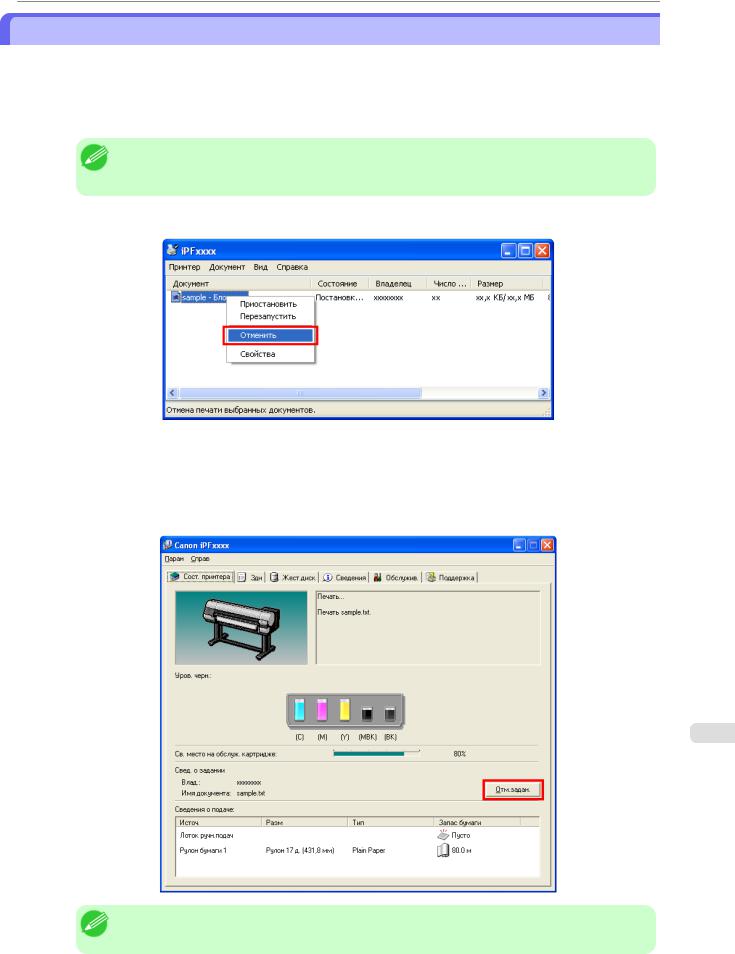
Основная последовательность действий при печати > Отмена заданий печати >
Отмена заданий печати в системе Windows
В окне принтера можно отменить задания печати, отправляемые на принтер.
При использовании программы imagePROGRAF Status Monitor можно отменить задания печати, уже полученные принтером, или выполняемые в данный момент.
1. Щелкните значок принтера на панели задач для отображения окна принтера.
Примечание
•Можно также открыть это окно двойным щелчком значка принтера в папке Принтеры и факсы (или Принтеры ), доступной через меню Windows Пуск.
2. Щелкните правой кнопкой мыши на задании, которое необходимо отменить, и выберите Отмена. |
|
1 |
3. Если отменяемое задание не показано в окне принтера (то есть, если данные печати уже получены принтером), дважды щелкните значок панели задач для отображения программы imagePROGRAF Status Monitor.
4. На листе Сост. принтера щелкните Отм.задан..
11
Примечание
• Содержимое экрана может отличаться в зависимости от используемой модели.
iPF8300 |
Отмена заданий печати в системе Windows |
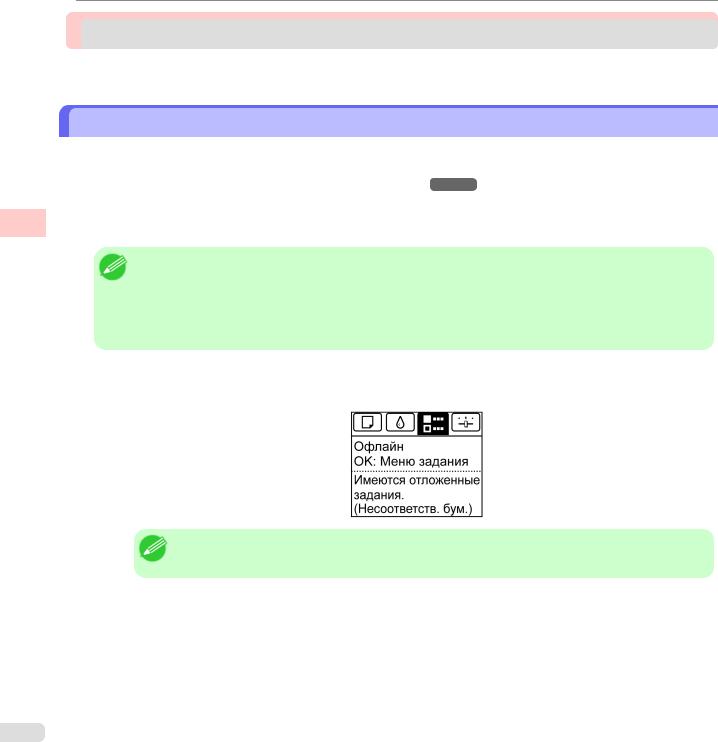
Основная последовательность действий при печати > Приостановка печати >
Приостановка печати
Приостановка печати ................................................................................................................................ |
12 |
Приостановка печати
При приостановке печати, если для параметра Приост. печать в меню Панель управления установлено значение Вкл, печать будет остановлена в этой точке, а принтер перейдет в состояние, при котором печать приостановлена. (См. "Отображение панели управления.") →С.525
Печать из очереди заданий невозможна в этом состоянии.
1Чтобы восстановить обычную работу после выхода из этого состояния, установите для параметра Приост.
печать значение Выкл.
Примечание
•В указанных ниже случаях состояние обнуляется, даже если не установить для параметра Приост. печать значение Выкл, и печать из очереди заданий возобновляется.
•После подачи бумаги
•Если выполнить параметр Изм.тип бумаги в Меню бумаги
1.Во время печати на Экран Выбор вкладки Панель управления кнопками и выберите Вкладка Задание (  ).
).
Примечание
•Если Экран Выбор вкладки не отображается, нажмите кнопку Menu (Меню).
2.Нажмите кнопку OK. Отобразится Меню заданий.
3.Кнопками ▲ и ▼ выберите пункт Приост. печать, а затем нажмите кнопку OK.
4.Кнопками ▲ и ▼ выберите пункт Вкл или Выкл, а затем нажмите кнопку OK.
12
Приостановка печати |
iPF8300 |
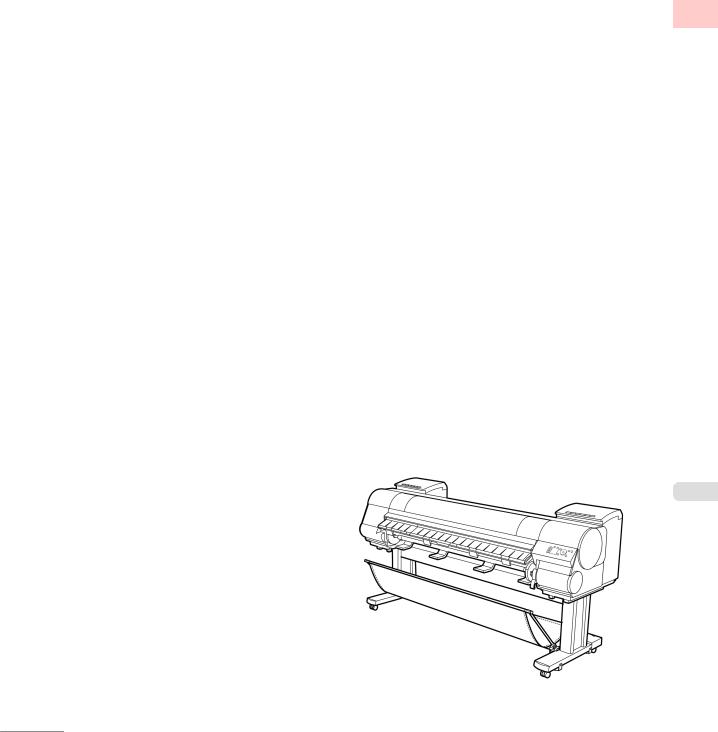
|
|
|
|
Работа с различными заданиями печати > |
|
|
|
|
|
|
|
Работа с различными заданиями печати |
|
|
|||
|
|
|
|
|
|
|
|
|
|
|
|
|
|
|
Печать фотографий и изображений |
14 |
|
|
|
|
|
|
|
|
|
|
Печать офисной документации |
22 |
|
2
13
iPF8300

Работа с различными заданиями печати > Печать фотографий и изображений > |
|
Печать фотографий и изображений |
|
Печать фотографий и изображений ........................................................................................................ |
14 |
Печать фотографий и изображений (Windows) .................................................................................. |
15 |
Печать из программы Photoshop ............................................................................................................. |
17 |
Печать изображений Adobe RGB (Windows) ....................................................................................... |
18 |
Печать фотографий и изображений |
|
Достаточно просто выбрать объект печати и процесс печати будет значительно упрощен. |
|
2Простые настройки
Просто выберите тип печати из списка для получения оптимальных результатов печати.
Печать выбранного
Выберите предварительные установки, соответствующие типу печатаемого документа.
Объекты печати для фотографий и изображений
|
|
|
Объект печати |
Описание |
|
|
|
Фото (Цветной) |
Подходит для печати фотографий, снятых при |
|
|
|
|
помощи цифровой камеры. |
|
|
|
|
|
|
|
|
Фото (Монохромное) |
Подходит для улучшенной печати монохромных |
|
|
|
|
фотографий. |
|
|
|
|
|
|
|
|
Плакат |
Лучшая настройка для печати плакатов. Печать с |
|
|
|
|
использованием ярких и эффектных цветов. |
|
|
|
|
|
|
|
|
Точная цетопередача |
Печать с уменьшением цветового контраста. |
|
|
|
|
Подходит для печати сканированных изображений |
14 |
|
|
|
|
|
|
|
или, если результаты печати слишком яркие. |
|
|
|
|
|
|
|
|
|
Фото (Adobe RGB) |
Установка оптимизирована для печати с цветами, |
|
|
|
|
соответствующими цветам, созданным при помощи |
|
|
|
|
цветового пространства Adobe RGB. |
|
|
|
|
|
Важно
•В зависимости от параметра Тип носителя некоторые опции Печать выбранного могут быть недоступны.
Печать фотографий и изображений |
iPF8300 |
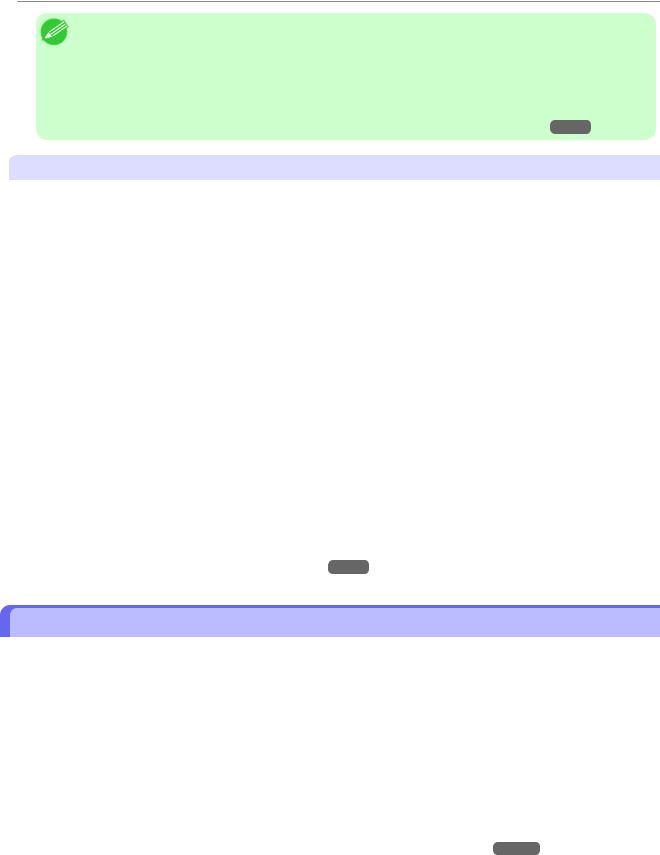
Работа с различными заданиями печати > Печать фотографий и изображений >
Примечание
•Вы можете проверить значения установок для каждого режима печати, щелкнув на кнопке
Отобразить настройки.
•Вы также можете выполнить точную настройку этих регулировок до необходимых значений. ( Дополнительные
)
Для получения подробной информации о разделе Дополнительные настройки, cм. "Установка приоритета для определенных графических элементов и цветов при печати →С.32 "
Кач. Печати
Выберите качество печати.
Режим печати определяется сочетанием качества печати и разрешения.
Качество печати |
Описание |
|
|
|
2 |
||
Высшее |
Установка для печати с наивысшим разрешением, когда качество наиболее |
|
|
|
важно. Печать занимает больше времени и требует больше чернил, чем |
|
|
|
при печати в других режимах, однако при этом обеспечивается |
|
|
|
высочайшее качество печати. |
|
|
|
|
|
|
Выс. |
Выберите эту установку для печати с высоким разрешением, когда |
|
|
|
качество наиболее важно. |
|
|
|
Печать занимает больше времени и требует больше чернил, чем при |
|
|
|
печати в режимах Стандарт или Черновик, однако этот режим |
|
|
|
обеспечивает исключительное качество печати. |
|
|
|
|
|
|
Стандартное |
Выберите эту установку для печати со стандартным разрешением, когда |
|
|
|
одинаково важны качество и скорость. |
|
|
|
Печать занимает меньше времени, чем печать в режимах Высшее или |
|
|
|
Выс.. |
|
|
|
|
|
|
Черновик |
Выберите эту установку для быстрой печати. |
|
|
|
Печать в черновом режиме поможет Вам увеличить эффективность работы |
|
|
|
при проверке макетов. |
|
|
|
|
|
|
Для получения инструкций по печати фотографий и изображений, обратитесь к следующим темам.
• Печать фотографий и изображений (Windows) →С.15
Печать фотографий и изображений (Windows)
Вэтой теме на основе приведенного примера описана печать фотографий.
•Документ: Фотоснимок с цифрового фотоаппарата
•Размер страницы: 10×12 дюймов (254,0×304,8 мм)
•Бумага: Рулон
• Тип бумаги: Глянцевая повышенного качест.200 |
15 |
|
•Ширина рулона бумаги: 10 дюймов (254,0 мм)
1.Выберите пункт Печать в меню приложения.
2.Выберите данный принтер в диалоговом окне, а затем откройте диалоговое окно драйвера принтера.(См. "Доступ к диалоговому окну драйвера принтера из программ (Windows) →С.115 ")
iPF8300 |
Печать фотографий и изображений (Windows) |
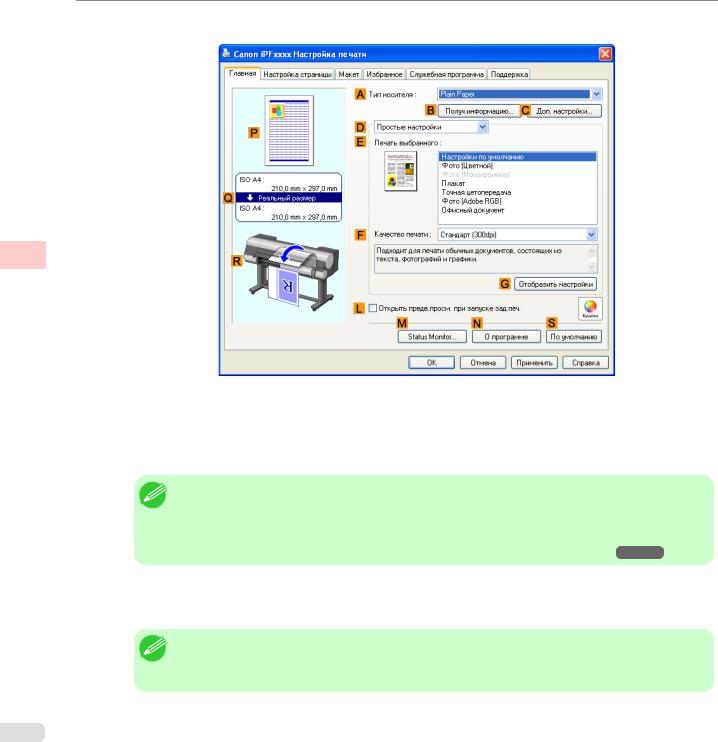
Работа с различными заданиями печати > Печать фотографий и изображений >
3. Убедитесь, что отображается вкладка Главная.
2
4. В списке A Тип носителя выберите тип загруженной бумаги. В данном случае щелкните Глянцевая повышенного качест.200.
В меню A Тип носителя выберите тип бумаги, используемой для печати, такой как Glossy Paper, Coated Paper и т.д. Убедитесь, что выбранная Вами бумага загружена в принтер.
Примечание
•Настройка типа бумаги в драйвере принтера и в соответствующих программах (а также на узле Панель управления ) будет обновляться при установке программы Media Configuration Tool с диска User Software CD-ROM или при изменении информации о бумаге при помощи
программы Media Configuration Tool. (См. раздел Media Configuration Tool →С.339 )
5. Убедившись, что выбрана опция D Простые настройки, выберите опцию Фото (Цветной) в списке
E Печать выбранного.
Примечание
•Вы можете проверить значения установок, выбранных в списке E Печать выбранного,
щелкнув на кнопке G Отобразить настройки.
16
Печать фотографий и изображений (Windows) |
iPF8300 |
